تُعتبر شبكات VPN واحدة من أدوات الأمان الرئيسية في عالم الاتصالات الرقمية. حيث تسمح لك بالتصفح بأمان عبر الإنترنت والوصول إلى المحتوى المقيد جغرافيًا وحماية بياناتك الشخصية من خلال تشفيرها. ومع ذلك، قد تُواجه في بعض الأحيان تحديات تتعلق باتصال VPN على الـ iPhone الخاص بك.
يُمكن أن تمنعك عوامل مُختلفة من إنشاء اتصال ناجح بخادم VPN، بدءًا من اتصال الإنترنت غير المُستقر إلى الصعوبات التقنية المُرتبطة بمُزوِّد VPN. إذا كنت تُعاني من مشاكل في إعداد أو استخدام اتصال VPN على الـ iPhone الخاص بك، فأنت ليس وحدك. في هذه المقالة، سنتناول بعض المشاكل الشائعة التي يُمكن أن تُواجهها عند محاولة استخدام VPN على الـ iPhone، وسنقدم حلاً لكل مشكلة. سنُساعدك على فهم أسباب هذه المشاكل وكيفية التعامل معها بفعاليَّة. تحقق من أفضل شبكات VPN المجانية على الـ iPhone.
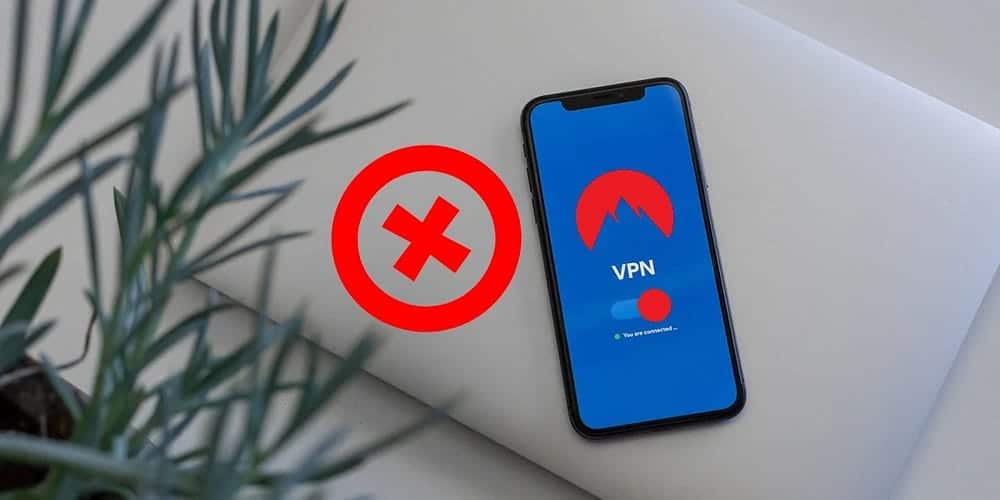
1. إجراء بعض الفحوصات الأولية
لبدء استكشاف الأخطاء وإصلاحها، قم بإجراء الفحوصات الأولية التالية، والتي قد تحل المشكلة على الفور:
- فرض إنهاء تطبيق VPN الذي تستخدمه، ثم إعادة فتحه.
- أعد تشغيل الـ iPhone لاستبعاد المشكلات البرمجية المُؤقتة.
- تأكد من أنَّ الـ iPhone مُتصل بالإنترنت.
- قم بإجراء اختبار ping للتحقق من استقرار اتصال الشبكة لديك. إذا كان مُعدل ping مُرتفعًا جدًا أو حصلت على أخطاء أثناء الاختبار، فمن المحتمل أن يكون الإنترنت لديك غير مُستقر.
- استخدام بتطبيق VPN واحد فقط في كل مرة. أغلق أيضًا أي تطبيقات أخرى قد تتداخل مع اتصال VPN.
- تأكد من تحديث تطبيق VPN إلى الإصدار الأحدث.
إذا لم تُساعد الاختبارات الأولية، فانتقل إلى الإصلاحات المُتبقية.
2. الاتصال بخادم بديل

في بعض الأحيان، قد يواجه مُزوِّد خدمة VPN صعوبات غير مُتوقعة واضطرابات مع الخوادم في منطقة مُعينة. لذلك، إذا فشلت في الاتصال بخوادم VPN الموجود في بلد مُعين، فحاول الاتصال بخادم مُختلف مُتاح.
تسمح معظم خدمات VPN بالاتصال بالعديد من الخوادم حول العالم، حتى لو كنت مشتركًا في الخطة المجانية. إذا كان تطبيقك لا يُقدم ذلك أو فشلت في الاتصال بجميع الخوادم، فجرِّب بديلاً. تحقق من كيفية تثبيت تطبيقات الـ iPhone غير المُتوفرة في منطقتك.
3. جرِّب تطبيقات VPN الأخرى
إذا لم تتمكن من الاتصال بجميع الخوادم المُتاحة في بلدان مختلفة، فقد تكون هناك مشكلة تقنية أو خلفية مع مُزوِّد خدمة VPN. أسهل طريقة لاستبعاد مشكلات الواجهة الخلفية هي تجربة تطبيق VPN مُختلف، ويُفضل أن يكون تطبيقًا أكثر موثوقية، والاتصال بأحد خوادمه.
إذا كان الاتصال ناجحًا، فقد يكون مُزوِّد خدمة VPN الأساسي هو السبب. أثناء انتظارك حتى يقوم مُزوِّد خدمة VPN بحل المشكلة، يُمكنك الاستمرار في استخدام التطبيق الآخر.
ومع ذلك، إذا لم تتمكن من الاتصال بشبكة VPN من التطبيق الآخر أيضًا، فقد تكون هناك مشكلة في تكوين VPN أو إعدادات الـ iPhone الخاص بك. لذا، قم بتطبيق الإصلاحات المُتبقية.
4. حذف الملف الشخصي لـ VPN
يُتيح الملف الشخصي لـ VPN للجهاز الاتصال بشبكة خاصة بشكل آمن. عند الاتصال بشبكة VPN جديدة لأول مرة، يطلب التطبيق الإذن لإنشاء ملف VPN شخصي جديد. عند منح الإذن، يقوم التطبيق بإنشاء ملف التعريف، والذي يسمح لـ VPN بمُراقبة أو تصفية نشاط الشبكة على الـ iPhone.
يُمكن أن يؤدي تلف الملف الشخصي لـ VPN أيضًا إلى إعاقة اتصالك. لذلك، يجب عليك حذف الملف الشخصي الموجود وإضافته مرة أخرى لاستبعاد هذا الاحتمال. وإليك كيف يُمكنك القيام بذلك:
- انتقل إلى “الإعدادات” على الـ iPhone.
- انتقل إلى
عام -> VPNوحدد إدارة الأجهزة. - اضغط على VPN.
- حدد مكان الملف الشخصي لـ VPN المُرتبط بشبكة VPN الأساسية التي تستخدمها، والتي لا يُمكنك الاتصال بها.
- اضغط على زر المعلومات (i) بجوار الملف الشخصي لـ VPN ذي الصلة.
- اضغط على حذف VPN، ثم اضغط على حذف في نافذة التأكيد المُنبثقة.
- عند إعادة فتح تطبيق VPN، سيطلب الإذن لإعادة إنشاء الملف الشخصي لـ VPN. قُم بمنح حق الوصول ومعرفة ما إذا كان يعمل على حل المشكلة.
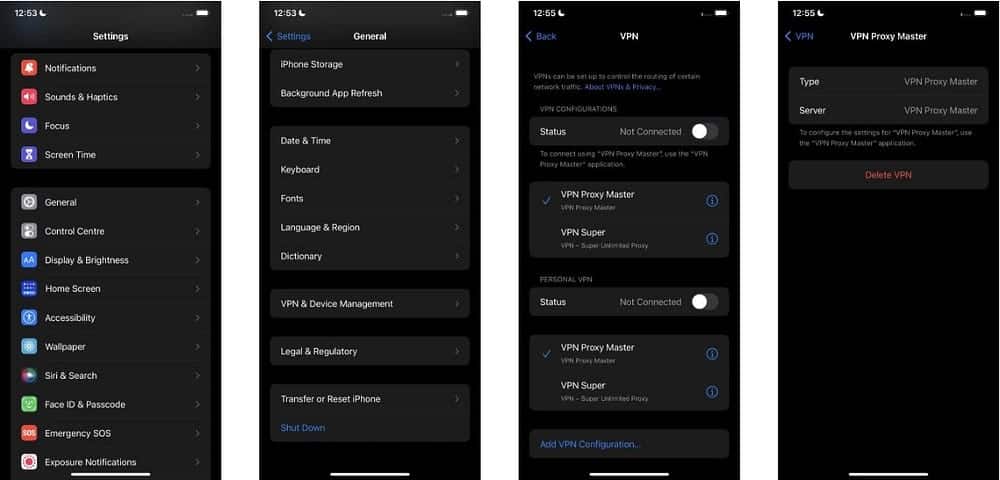
إذا لم يُؤد حذف الملف الشخصي لـ VPN الأساسي وإعادة إنشائه إلى حل المشكلة، فاحذف جميع الملفات الشخصية لـ VPN الأخرى التي تراها في قائمة إعدادات VPN بخلاف الملف الذي قمت بإنشائه للتو. هذا قد يحل المشكلة.
5. تغيير بروتوكول VPN
يتكون بروتوكول VPN من القواعد التي تُحدد التشفير المُستخدم للبيانات وطريقة انتقال المعلومات بين الـ iPhone الخاص بك وخادم VPN. يُقدم جميع مُزوِّدي خدمات VPN تقريبًا بروتوكولات VPN مُتعددة ويتم تهيئتها للاتصال تلقائيًا بالبروتوكول الأكثر ملاءمة بناءً على حالة الاستخدام.
يُعد الوضع التلقائي الافتراضي هو الأفضل بشكل عام، ولكنه قد يتعطل في بعض الأحيان ويُسبب مشاكل في الاتصال. إذا كنت تستخدم أيضًا الإعدادات التلقائية الافتراضية، فقم بالتبديل يدويًا بين البروتوكولات المُتاحة. اعتمادًا على مُزوِّد خدمة VPN، قد تحتاج إلى البحث في إعدادات التطبيق لتغيير البروتوكول.
نصيحة: إذا لم يُؤد تغيير البروتوكول يدويًا إلى حل المشكلة، فارجع عن التغيير وقم بالتبديل إلى الوضع التلقائي مرة أخرى.
6. إعادة تعيين إعدادات الشبكة على الـ iPhone
إذا لم يُساعد أي من الإصلاحات المذكورة أعلاه في حل المشكلة، فقم بإعادة تعيين إعدادات الشبكة على الـ iPhone الخاص بك. تُؤدي إعادة ضبط إعدادات الشبكة إلى حذف ذاكرة التخزين المؤقت للشبكة وسجلات البيانات القديمة المحفوظة على جهازك، مما يُؤدي إلى حل كافة مشكلات الشبكة المؤقتة. وبالتالي، فإنَّ إعادة ضبط الإعدادات قد تُؤدي أيضًا إلى حل مشكلة اتصال VPN المطروحة.
للقيام بذلك، انتقل إلى الإعدادات -> عام -> نقل أو إعادة تعيين الـ iPhone -> إعادة تعيين -> إعادة تعيين إعدادات الشبكة. بمجرد تأكيد العملية باستخدام رمز المرور الخاص بجهازك، أعد الاتصال بشبكة VPN مرة أخرى لمعرفة ما إذا كان يُمكنك الاتصال بها بنجاح هذه المرة.
تحذير: نظرًا لأن إعادة تعيين إعدادات الشبكة تؤدي إلى محو شبكات Wi-Fi المحفوظة وكلمات السر والملفات الشخصية لـ VPN وقواعد جدار الحماية المُخصصة، فسيتعين عليك تكوينها مرة أخرى. لذا، استخدم هذا الحل كملاذ أخير. تحقق من تعذّر الإتصال بشبكة Wi-Fi على iPhone أو iPad؟ إليك بعض الإصلاحات.
7. تأكد من أنَّ مُزوِّد خدمة الإنترنت لا يحظر اتصالك
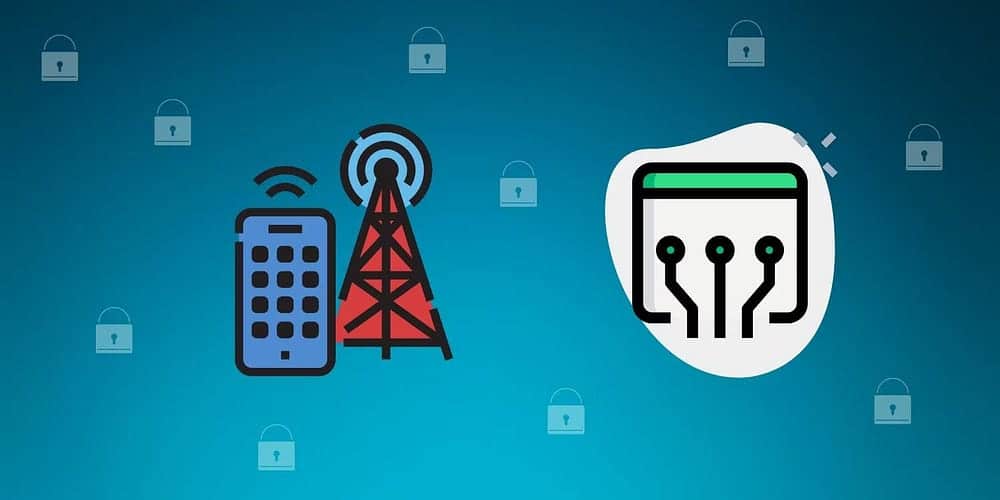
على الرغم من أنَّ ذلك نادرًا ما يحدث، إلا أنَّ القيود التي يفرضها مُزوِّد خدمة الإنترنت يمكن أن تمنع أيضًا الـ iPhone الخاص بك من الاتصال بشبكة VPN. إذا لم تنجح إعادة تعيين إعدادات الشبكة، فأنت بحاجة إلى استبعاد هذا الاحتمال. للقيام بذلك، اتصل بشبكتك الخلوية أو بشبكة Wi-Fi مختلفة لمعرفة ما إذا كان تغيير مُزوِّد الإنترنت سيؤدي إلى حل المشكلة.
إذا وجدت أن مُزوِّد خدمة الإنترنت هو السبب، فقد تحتاج إلى تجربة تطبيق VPN مختلف لمعرفة ما إذا كان هذا التطبيق محظورًا أيضًا. يُمكنك أيضًا الاتصال بمزود خدمة الإنترنت مباشرةً لتطلب منه فحص المشكلة أو التبديل إلى مُزوِّد شبكة مختلف لا يحظر شبكات VPN تمامًا. تحقق من أشياء يجب مُراعاتها قبل الاشتراك في خدمة VPN.
الأسئلة الشائعة
س1. ما هي شبكة VPN وهل يجب استخدامها على الـ iPhone؟
يُشير مُصطلح VPN إلى شبكة افتراضية خاصة وهي أداة تُساعد في تأمين اتصالك بالإنترنت وحماية خصوصيتك. يُمكن استخدامها على الـ iPhone للوصول إلى المحتوى المحظور جغرافيًا ولزيادة الأمان عبر الإنترنت.
س2. لماذا لا يُمكنني الاتصال بشبكة VPN على الـ iPhone الخاص بي؟
هناك عدة أسباب قد تُؤدي إلى عدم القدرة على الاتصال بشبكة VPN على الـ iPhone، بما في ذلك مشاكل في إعدادات الاتصال أو مشكلات في تطبيق VPN ذاته.
س3. كيف يُمكنني حل مشكلة عدم القدرة على الاتصال بشبكة VPN على الـ iPhone؟
يُمكنك البدء بإعادة تشغيل الـ iPhone وتحديث تطبيق VPN. إذا استمرت المشكلة، يجب التحقق من إعدادات VPN ومراجعتها. يُمكن أيضًا تجربة استخدام تطبيق VPN مختلف.
س4. هل يُمكنني استخدام شبكة VPN مجانية على الـ iPhone؟
نعم، يُمكنك العثور على تطبيقات VPN مجانية في App Store، ولكن يجب أن تكون حذرًا وتتأكد من مصداقية التطبيق وسياسة الخصوصية التي يتبعها.
س5. ما هي أفضل خدمات VPN المدفوعة للـ iPhone؟
هناك العديد من خدمات VPN المُمتازة للـ iPhone، بما في ذلك ExpressVPN و NordVPN و Surfshark. الخيار المناسب يعتمد على احتياجاتك الشخصية وميزانيتك. تحقق من أفضل خدمات VPN: مراجعات لأفضل شبكات VPN ودليل الشراء.
الاتصال بشكة VPN مرة أخرى
قد تكون مواجهة مشكلة في الاتصال بشبكة VPN أمرًا مُحبط. نأمل أن تفهم الآن سبب فشل الـ iPhone الخاص بك في الاتصال بخادم VPN بعيد وكيف يُمكنك إصلاحه باستخدام خطوات استكشاف الأخطاء وإصلاحها المذكورة أعلاه. إذا لم ينجح أي من الإصلاحات المذكورة في صالحك، فأعد تثبيت تطبيق VPN أو اتصل بدعم العملاء لدى مُزوِّد خدمة VPN. يُمكنك الإطلاع الآن على أفضل إعدادات وتعديلات أمان iPhone التي تحتاج إلى معرفتها.







